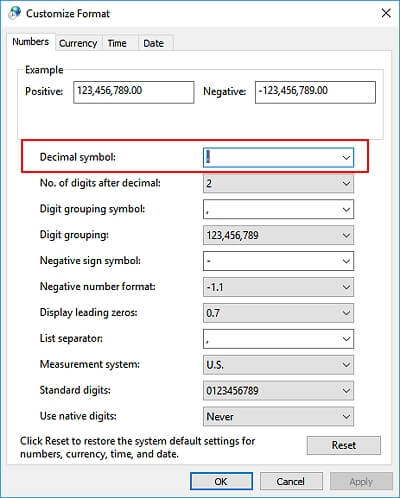Sei bloccato con un messaggio di errore ” Il parametro non è corretto” durante l’utilizzo del disco rigido esterno? Cerchi la soluzione perfetta per risolvere questo problema? Bene, se questo è il caso, non preoccuparti affatto, in questo blog imparerai a conoscere ogni aspetto su come correggere il parametro è un disco rigido esterno errato.
Ma, prima di conoscere le correzioni, in primo luogo, è necessario conoscere questo errore, cosa causa questo errore e come è possibile identificare questo errore?
Che cos’è l’errore “Il parametro non è corretto”?
Il parametro non corretto è in realtà un errore che si verificava in Windows 10/8/7 durante l’utilizzo di qualsiasi disco rigido esterno, scheda SD o persino unità flash USB. Durante il tentativo di aprire il disco, potrebbe apparire una finestra pop-up che indica che “L’unità non è accessibile. Il parametro non è corretto’. È possibile visualizzare il messaggio di errore nell’immagine seguente:
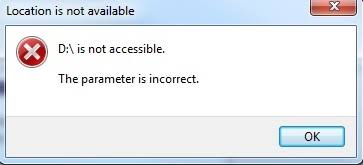
Quando viene visualizzato questo messaggio di errore, l’unità diventa inaccessibile e quindi anche i dati diventano inaccessibili. Ma ora non c’è motivo di preoccuparsi perché ora ci sono diverse correzioni disponibili per risolvere il parametro non è corretto sul problema del disco rigido esterno.
Alcuni segni del parametro non sono corretti
Uno dei principali segni che noterai quando ricevi questo errore è l’impossibilità di accedere ai dati sul disco rigido. Accadrà qualcosa del genere: accendi il computer e vai a Risorse del computer o Questo PC. Noterai che tutto sarà in ordine: il disco è facilmente determinabile e fai clic su di esso con il pulsante sinistro del mouse per aprirlo.
Tuttavia, dopo un po ‘viene visualizzato un messaggio “l’unità non è accessibile. Il parametro non è corretto‘.
Bene, non ti preoccupare, otterrai la soluzione qui ad applicare queste correzioni, sarai in grado di correggere facilmente il parametro non è corretto sul disco rigido esterno.
Che causa “Il parametro non è corretto sul disco rigido esterno” Verificare?
Di seguito è possibile esaminare alcune delle principali cause dovute a questo errore.
- Rimozione del disco rigido senza espulsione
- Infezione da virus
- scheda SD del disco rigido esterno con settori danneggiati
- File system corrotto
- Interruzione di corrente o sovratensione
Se si dispone di un backup, è possibile utilizzarlo per ripristinare i file dopo aver formattato il disco rigido esterno difettoso. Ma se non si dispone di alcun backup, non è necessario preoccuparsi perché esistono ancora alcune opzioni che è possibile provare a riparare il disco rigido esterno e risolvere l’errore “il parametro non è corretto”.
Soluzioni funzionanti da risolvere Il parametro non è corretto sul disco rigido esterno Errore
Come ho già detto che il parametro non è corretto sull’errore del disco rigido esterno può verificarsi a causa di diversi motivi, ma puoi provare le soluzioni menzionate qui e sbarazzarti di questo errore per sempre:
- Soluzione # 1: eseguire il prompt dei comandi CHKDSK per correggere il parametro è un errore errato
- Soluzione # 2: utilizzare un programma antivirus
- Soluzione # 3: eseguire la scansione SFC
- Soluzione # 4: modificare le impostazioni del simbolo decimale
- Soluzione # 5: formatta il disco rigido esterno
Soluzione #1: eseguire il prompt dei comandi di CHKDSK per correggere l’errore errato del parametro
È possibile risolvere il parametro non è corretto sul disco rigido esterno eseguendo il comando CHKDSK. Per fare ciò, devi seguire i seguenti passaggi:
Passo 1: Prima di tutto, è necessario collegare il disco rigido esterno o l’unità USB o la scheda di memoria al PC.
Passo 2: Ora apri il Prompt dei comandi nelle versioni di Windows che hai.
In Windows 10/8: devi premere insieme i tasti Windows + X e quindi selezionare l’opzione del prompt dei comandi (Admin).
In Windows 7: devi fare clic su Inizio, quindi digitare cmd nella casella di ricerca, quindi premere semplicemente il tasto Invio e quindi fare clic su “cmd.exe” nell’elenco del programma.
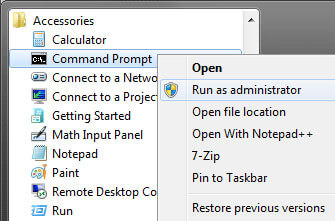
Passo 3: ora, nella nuova finestra del prompt dei comandi, è necessario digitare chkdsk E: / f / r. Qui, è necessario sostituire l’unità E con la lettera dell’unità disco rigido esterna o qualsiasi unità flash USB.
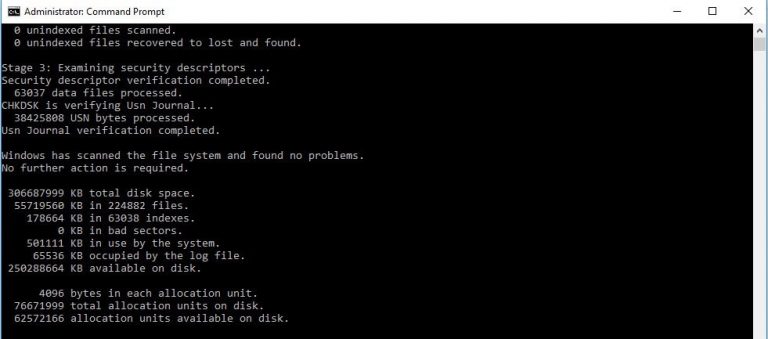
Eseguendo questi passaggi verrà eseguito CHKDSK per verificare e riparare il problema di corruzione del file di sistema o settori danneggiati sull’unità flash USB o sul disco rigido esterno che potrebbero causare “L’unità non è accessibile. Il parametro è errato “.
Soluzione #2: utilizzare un programma antivirus
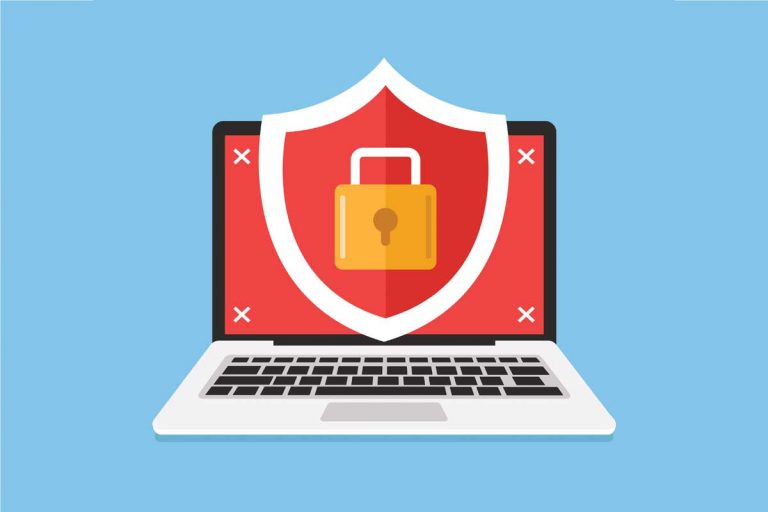
Come ho già detto, l’infezione da virus è la principale causa di questo errore. Se esiste un file infetto da virus sul disco rigido esterno, può rendere inaccessibile il disco rigido. Quindi, per risolvere questo problema, è meglio usare un buon software antivirus per provare a scansionare il disco rigido esterno alla ricerca di file infetti da virus e rimuovere facilmente virus dalla scheda SD o dal disco rigido esterno.
Soluzione #3: eseguire la scansione SFC
A volte, questo errore può verificarsi nel sistema a causa di alcuni file di sistema corrotti o mancanti. Se la Soluzione n. 1 non risolve questo problema, è possibile riparare il disco rigido esterno eseguendo la scansione del controllo file di sistema (SFC) sul sistema per correggere i file mancanti e danneggiati sul sistema eseguendo i passaggi seguenti:
Passo 1: Prima di tutto, devi premere i tasti Windows + Q insieme per aprire la barra di ricerca.
Passo 2: Successivamente, è necessario digitare cmd e quindi fare clic con il pulsante destro del mouse su Prompt dei comandi, quindi selezionare nuovamente Esegui come amministratore dalle opzioni.
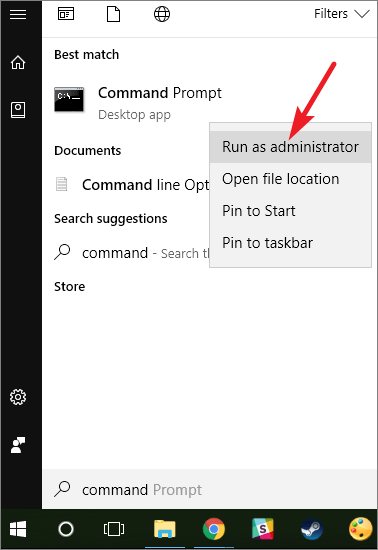
Passo 3: Infine, è necessario digitare SFC / scannow nella finestra del prompt dei comandi e quindi premere il tasto Invio per eseguire la scansione SFC.
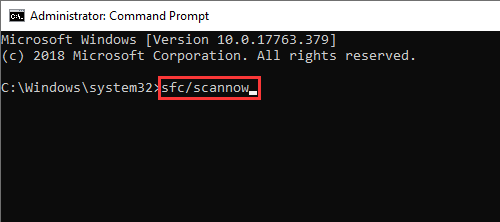
Se la scansione SFC rileva un problema con i file di sistema di Windows, può richiedere il supporto di installazione USB o DVD di installazione di Windows per riparare i file di sistema danneggiati o corrotti.
Al termine dell’attività, è necessario riavviare il sistema e provare a connettere il disco rigido esterno al PC e verificare se il problema persiste.
Soluzione #4: modificare le impostazioni del simbolo decimale
La maggior parte delle volte capita che un simbolo decimale non sia impostato su “.”, ed è per questo che il parametro non è corretto e si verifica un problema di errore sul PC. In una situazione del genere è necessario modificare le impostazioni e risolvere questo problema. Di seguito ho mostrato i semplici passaggi per modificare l’impostazione di un simbolo decimale.
- All’inizio, vai su Impostazioni e poi su Ora e lingua
- Quindi, fai clic su Regione e lingua.
- Tocca l’ opzione “Dati, ora e impostazioni internazionali aggiuntive“.
- Successivamente, in una sezione Regione >> fai clic su “Modifica formato data, ora/numero“.
- Ora tocca “Impostazioni aggiuntive” >> in un simbolo Decimale, devi digitare . (punto) >> toccare “ OK ” due volte.
Soluzione #5: formatta il disco rigido esterno
Se una delle soluzioni di cui sopra non funziona nel tuo caso, puoi provare a formattare il disco rigido esterno. Questa è l’unica soluzione rimasta che può correggere il parametro non è corretto in caso di errore del disco rigido esterno.
Ma non dimenticare che la formattazione del disco rigido esterno cancellerà tutti i dati dal disco rigido esterno, quindi è meglio avere un backup prima di iniziare a formattare il disco.
Soluzione definitiva: utilizzare Esterno Conservazione Dati Recupero Strumento Per Recupera Perso multimediali File
Se hai salvato i tuoi file multimediali personali sul tuo disco rigido esterno e li hai persi accidentalmente dopo aver risolto il problema, prova lo Esterno Stoccaggio Dati Recupero. Questo strumento ti aiuterà a ripristinare i dati persi dal disco rigido esterno in pochi passaggi. È possibile utilizzare questo strumento su entrambi i sistemi operativi; Windows e Mac.


* La versione gratuita del programma esegue solo la scansione e l'anteprima degli elementi recuperabili.
Quindi, senza alcun ritardo, segui la guida passo passo di questo strumento per recuperare i file multimediali persi dal disco rigido esterno.
FAQ (domande frequenti)
Perché il parametro è errato?
Il parametro è errato, l'errore si verifica generalmente a causa di settori danneggiati, file con collegamenti incrociati, cluster persi, errori di directory ed errori del file system.
Come posso correggere il parametro errato sul mio disco rigido esterno?
È possibile correggere il parametro errato sul disco rigido esterno provando le seguenti soluzioni per la risoluzione dei problemi: 1. Eseguire CHKDSK. 2. Controlla il virus. 3. Eseguire la scansione SFC. 4. Formatta il tuo disco rigido esterno.
Come si modifica un parametro del disco?
È possibile modificare il parametro del disco facendo clic con il pulsante destro del mouse su un'unità disco. Ora cambia la lettera di unità di modifica >> seleziona la lettera di unità e i percorsi di modifica . A questo punto clicca sul pulsante Cambia. Fare clic su OK
Verdetto finale
Questo è tutto ciò che devo condividere su come risolvere “Drive non è accessibile. Il parametro non è corretto’. Spero che le soluzioni di cui sopra funzioneranno sicuramente e risolveranno il tuo problema senza problemi.
Tutte queste soluzioni sono così facili da applicare che chiunque può facilmente provare a riparare il parametro non è corretto in caso di errore del disco rigido esterno. Oppure, se si desidera recuperare i file multimediali persi dal disco rigido esterno, è possibile provare la Esterno Stoccaggio Dati Recupero soluzione. Assicurati di avere sempre un backup dei tuoi file multimediali importanti, sia che tu stia utilizzando un disco rigido esterno, una scheda SD o un’unità flash USB.

Taposhi is an expert technical writer with 5+ years of experience. Her in-depth knowledge about data recovery and fascination to explore new DIY tools & technologies have helped many. She has a great interest in photography and loves to share photography tips and tricks with others.